
时间:2020-10-30 02:54:04 来源:www.win10xitong.com 作者:win10
很多网友在用win10系统进行工作的时候,遇到了Win10系统玩游戏很卡的问题,这个Win10系统玩游戏很卡的问题平时不多见,也许还会难倒一些大神,我们完全可以自己动手来解决Win10系统玩游戏很卡问题,小编想到一个解决的方法:1、鼠标左键点击窗口win键,所示。2、在开始菜单选择设置进入,所示就彻底解决了。然后我们就好好的学习以下Win10系统玩游戏很卡的解决对策。
详细解决步骤:
第一步:鼠标左键点击窗口win键,如下图所示。
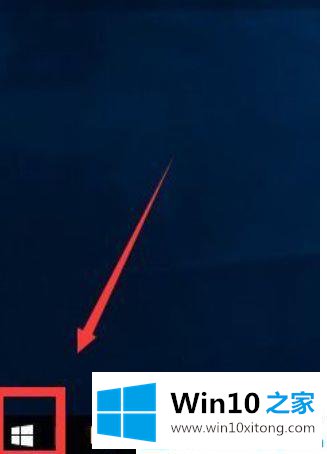
第二步:在开始菜单选择设置进入,如下图所示。
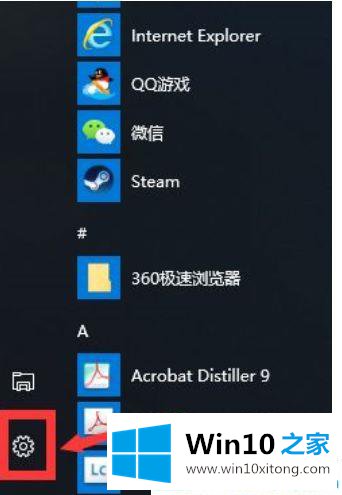
第三步:在设置界面选择游戏进入,如下图所示。
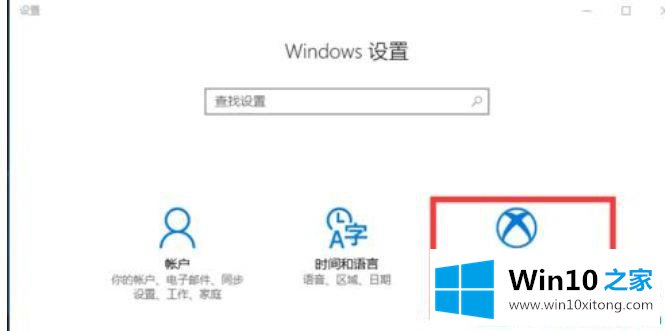
第四步:首先进入游戏栏,我们将使用游戏栏录制游戏剪辑、屏幕截图和广播。
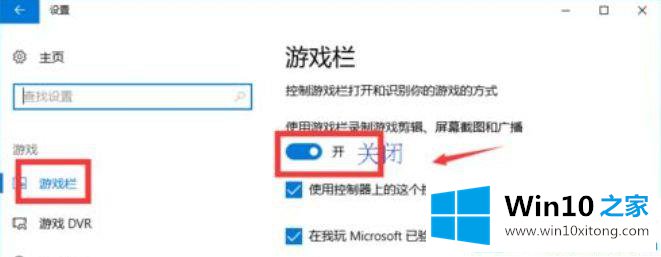
第五步:接着点击游戏DVR,如下图所示。
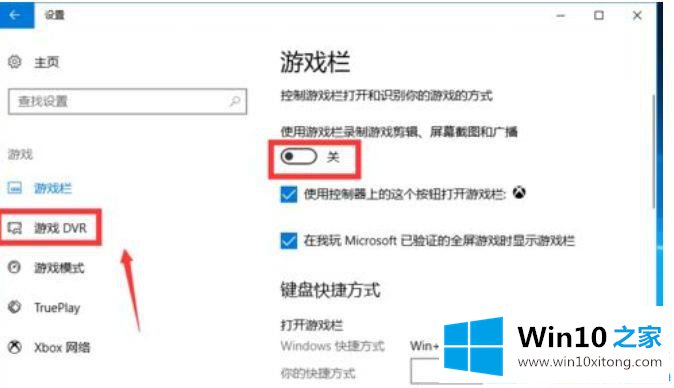
第六步:在游戏DVR栏位将当我玩游戏时进行后台录制选项关闭,如下图所示。
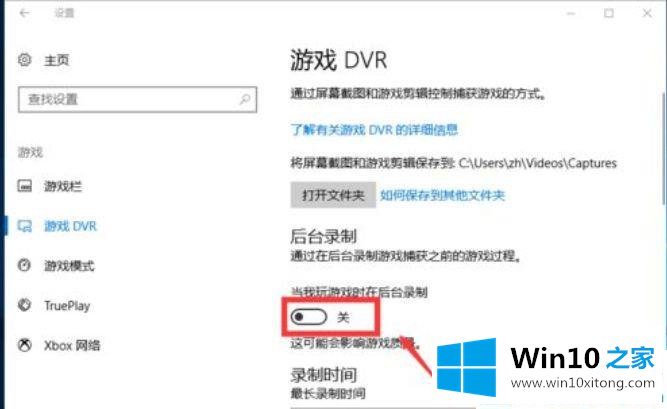
以上就是关于解决win10笔记本玩游戏很卡的方法啦,有出现同样问题的可以参考上面的方法来解决哦。
有关Win10系统玩游戏很卡的解决对策的内容就全部在上文了,要是顺利的帮助你把这个Win10系统玩游戏很卡的问题处理好了,希望你继续支持本站,如果有什么意见,可以给小编留言,谢谢大家。